Bir Windows bilgisayarla, çoğumuz unutsak da, düzenli olarak çalıştırmanız gereken birkaç bakım görevi vardır. XP, Vista ve Windows 7'deki en önemli bakım görevlerini nasıl otomatikleştireceğiniz ve bilgisayarınızın yeni gibi çalışmasını nasıl sağlayacağınız aşağıda açıklanmıştır.
En yaygın görevlerden bazılarını otomatikleştirmeye bir göz atacağız ve her birini kurmak biraz zaman alırken, bir kez yaptığınızda, sisteminizin temiz ve güncel olduğunu bilmenin rahatlığını yaşayacaksınız.
Sabit Diskinizi Temizlemeyi Otomatikleştirin
Sabit sürücünüzde bol miktarda alan olduğundan emin olmak ve artık ihtiyacınız olmayan eski dosyalardan kurtulmak istiyorsanız, şunları yapabilirsiniz: Disk Temizleme'yi Windows 7 veya Vista'da çalışacak şekilde planlama , birçok geçici dosyadan ve artık ortalıkta bulunması gerekmeyen diğer şeylerden kurtulur.
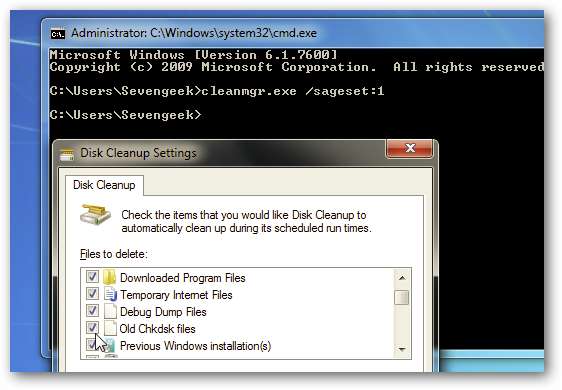
Disk Temizleme'yi XP'de ve ayrıca Zamanlanmış Görevi kurabilirsiniz. Süreç takip etmek kolaydır XP'de Zamanlanmış Görev Sihirbazı .

Sisteminizi gerçekten otomatik tutmak istiyorsanız, ancak, Ücretsiz CCleaner aracını her gece otomatik olarak çalışacak şekilde ayarlayın normal geçici dosyalardan daha fazlasını temizleyecek olan CCleaner, tarayıcı geçmişinizi, uygulama önbelleklerini ve daha fazlasını bile temizleyebilir.
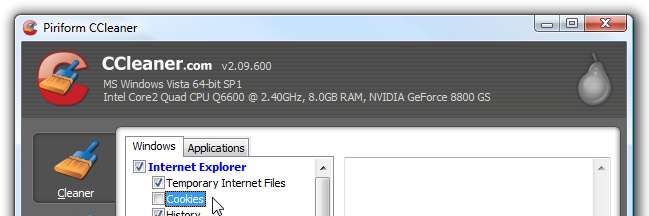
Not: CCleaner kurulumu sırasında herhangi bir araç çubuğu seçmediğinizden emin olmak veya isteğe bağlı indirmeler bölümünden ince indirmeyi almak isteyeceksiniz.
Verilerinizi Güvende Tutmak için Yedeklemeleri Otomatikleştirin
Windows kullanıcılarının yapması gereken en önemli görev, verilerinizin yedeklendiğinden emin olmaktır - bu şekilde, PC'nize ne olursa olsun, dosyalarınıza her zaman başka bir PC'den bile erişebilirsiniz. Bilgisayarınız tamamen ölmüşse, bu dosyaları yeni bilgisayarınıza geri yükleyebilir ve yaptığınız her şeye hemen geri dönebilirsiniz.
Yerel Yedeklemeler
Windows 7, kullanımı kolay, sihirbazla çalışan bir Yedekleme ve Geri Yükleme yardımcı programı aşağıdakileri içeren tüm sürümlerde bir sistem görüntüsü oluşturmak . Hangi dosyaların yedekleneceği hakkında daha fazla bilgi için Geek'in Windows Bilgisayarınızda Hangi Dosyaları Yedeklemelisiniz .
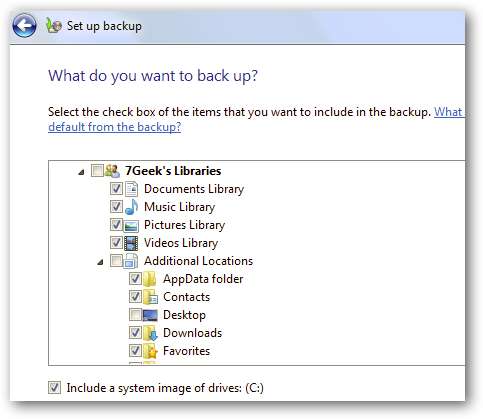
Windows 7'de bulunan Yedekleme ve Geri Yükleme yardımcı programı günlük, haftalık veya aylık olarak bir program ayarlamanıza olanak tanır. Seçim size kalmış, ancak düzenli olarak yedekleme yaparsanız, yaptığınız için mutlu olacaksınız.
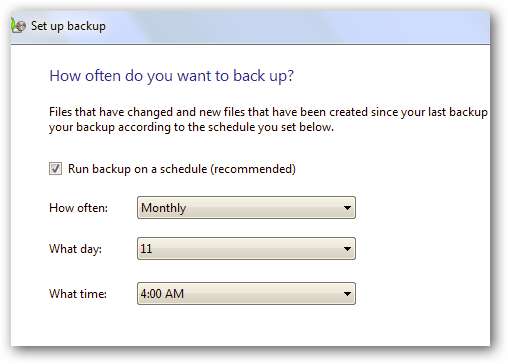
Windows Ev Sunucunuz varsa, bilgisayarlarınızı yedeklemek çok yapılandırması ve otomatikleştirmesi kolay . Düzenli bir programa göre yedekleme yapacak şekilde ayarlayabilir ve ayrıca WHS'nin makinenizi gece yedeklemesi için uyandırmasını sağlayabilirsiniz.
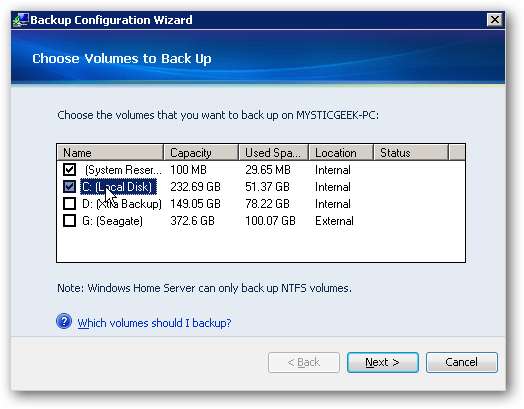
Çevrimiçi Yedekleme Hizmetleri
Yedekleme stratejinizde gerçekten kapsamlı olmak istiyorsanız, yerinde ve dışarıda yedeklemelere sahip olmak iyi bir şeydir. Aşağıdakiler gibi birçok ticari yedekleme hizmeti vardır: Mozy ve Karbonit . Her ikisi de aynı şekilde çalışır, verilerinizi sunucularına iter ve başka bir bilgisayardan indirilebilir hale getirir veya silmiş olabileceğiniz dosyaları geri yüklemenize izin verir.
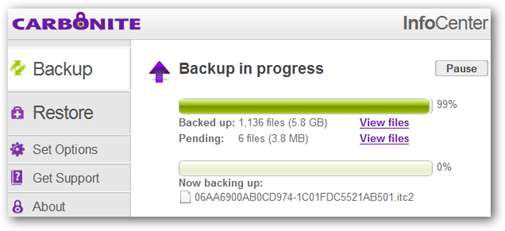
Sürücünüzün Sorunsuz Çalışmasını Sağlamak için Disk Birleştirmeyi Otomatikleştirin
Vista ve Windows 7 ile ilgili harika olan şey, Disk Birleştiricinin varsayılan olarak her Çarşamba saat 01: 00'de çalışacak şekilde programlanmış olmasıdır, bu nedenle artık uğraşmak zorunda kalmayacağınız bir şeydir. Yapabilirsin birleştirici programını özelleştirin İsterseniz, ancak muhtemelen değiştirmek için bir neden yoktur.
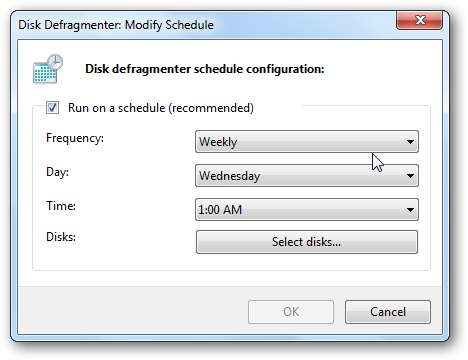
Hala Windows XP kullanıyorsanız, aynı özelliği şu yolla edinebilirsiniz: kendi Windows 7 stili otomatik birleştirmenizi oluşturma Görev Zamanlayıcı kullanarak. Bunu manuel olarak yapmayı hatırlamak zorunda kalmanız için hiçbir neden yoktur ve gerçekten de, kendiniz kurabildiğinizde bunu otomatik olarak yapan ticari bir defrag yardımcı programına para harcamak için hiçbir neden yoktur.
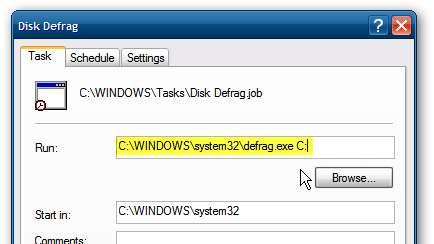
XP makinenizde birden fazla sabit sürücünüz varsa, şunları da yapabilirsiniz: aynı anda birden çok sabit sürücüyü birleştirecek bir toplu iş dosyası kurun .
Disk Denetimini Otomatikleştirin
chkdsk.exe Windows'daki yardımcı program, sabit sürücünüzü hatalara karşı taramanıza ve bunları düzeltmenize olanak tanır ve bu görev, komut satırı ve Görev Zamanlayıcı ile de otomatikleştirilebilir, ancak çalışması için PC'nizi yeniden başlatmanız gerekecek. bu nedenle, bunu sık sık manuel olarak tetiklemek muhtemelen en iyisidir.
Otomatik olarak çalışacak şekilde planlamak istiyorsanız, şunları yapabilirsiniz: yeni bir Görev Zamanlayıcı işi oluştur chkdsk.exe'yi aşağıdaki parametrelerle çalıştırır: diski kontrol etme kılavuzumuz .
Ardından Görev Zamanlayıcı'da işin Eylemler sekmesine gidin ve chkdsk komutundan sonra çalıştırılacak başka bir eylem ekleyin ve komut olarak kapat seçeneğini belirleyin. Bu, chkdsk komutunu çalıştıracak ve ardından daha sonra bir kapatma gerçekleştirecektir. Argüman olarak / R'yi kullandığınızdan emin olun, böylece Windows sadece kapanmayacak ve chkdsk'ı yeniden başlatacak ve çalıştıracaktır.
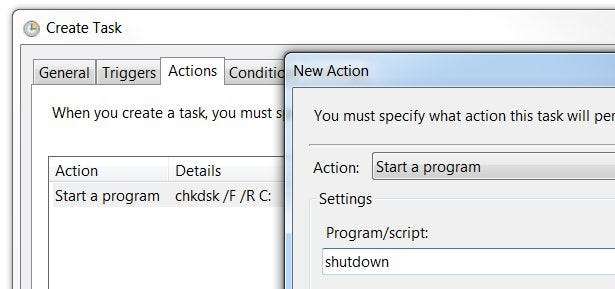
Ayrıca, bir şeyler yaparken Windows'un sizi yeniden başlatmadığından emin olmak için kutuyu işaretlemek isteyebilirsiniz. Koşullar sekmesine gidebilir ve yalnızca PC bir süre boşta kaldıysa başlatabilirsiniz.
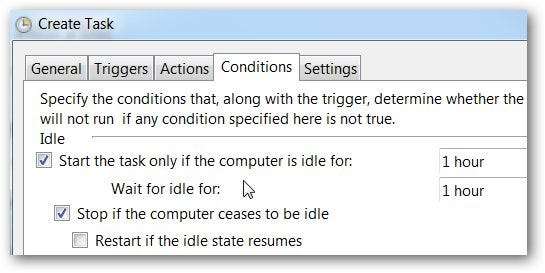
Not: Windows, sürücünüzde çok fazla sorun olduğunda otomatik olarak algılayacak ve sizden diski kontrol etmenizi isteyecektir, ancak bu, arada bir manuel olarak çalıştırmanın kötü bir fikir olduğu anlamına gelmez.
Yeniden başlattığınızda bir disk kontrolünü manuel olarak tetiklemek için, yerel sürücünüze sağ tıklayın ve Özellikler'i seçin. Ardından Araçlar sekmesini seçin ve Hata denetimi altında Şimdi kontrol et düğmesine tıklayın.
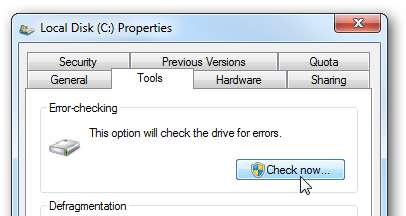
Her iki Diski kontrol et seçeneğini seçtiğinizden emin olun ve Başlat'ı tıklayın.
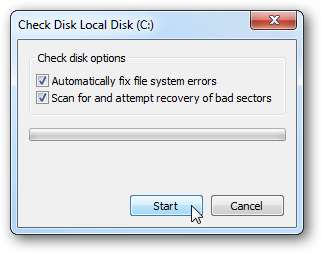
Maalesef bilgisayarınızı kullanırken başlayamaz, ancak bir sonraki yeniden başlatma sırasında çalışacak şekilde programlayabilirsiniz.
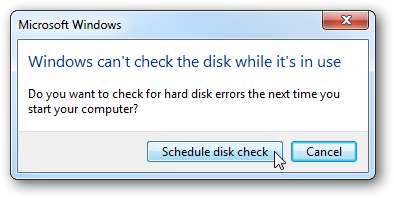
Makineniz bir sonraki yeniden başlatıldığında, Check Disk çalışacak ve hataları otomatik olarak algılayıp düzeltir. Sürücünüzün boyutuna ve üzerindeki veri miktarına bağlı olarak bu işlemin oldukça uzun sürebileceğini unutmayın. Daha fazlası için göz atın Geek’in Windows'ta Diski Kontrol Etme Kılavuzu .
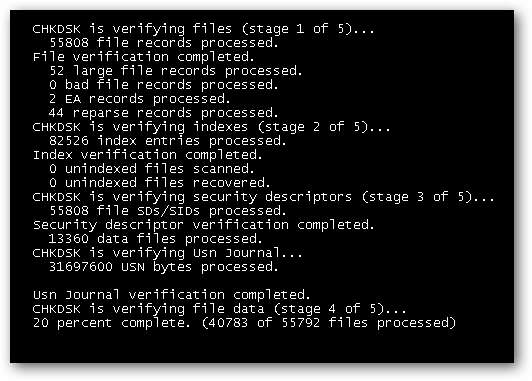
Bilgisayarınızı Yamalı Tutmak için Windows Güncellemelerini Otomatikleştirin
Söylemeye gerek yok, ancak otomatik olarak çalıştırabileceğiniz önemli bir görev Windows Güncellemeleridir. Önemli ve Önerilen güncelleştirmeleri otomatik olarak indirilecek ve yüklenecek şekilde yapılandırabilir veya yalnızca indirip hangilerinin yükleneceğini seçebilirsiniz.
Daha fazla bilgi için nasıl yapıldığına bakın Windows 7 Güncellemesinin önerilen ve önemli güncellemeleri görüntülemesini sağlayın .
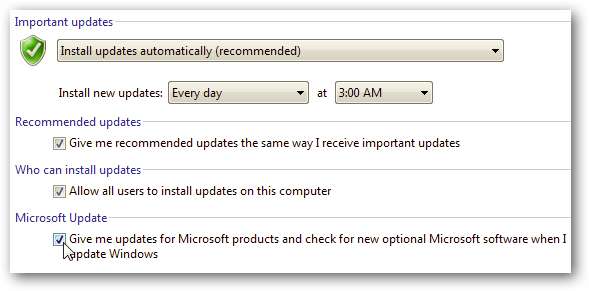
Tanımları Kontrol Etmek ve Bilgisayarınızı Taramak için Antivirüsü Otomatikleştirin
Bir diğer önemli güvenlik görevi de Antivirüs korumanızın güncel olduğundan ve otomatik olarak çalıştığından emin olmaktır. Her program farklıdır, ancak çoğu tanım dosyalarını güncel tutma ve otomatik olarak tarama seçeneği sunar. Örneğin bizim favorimizde kurulumu kolaydır Microsoft Güvenlik Araçları .
Not: Elbette çoğu anti-virüs uygulaması, virüs tanımı dosyalarını otomatik olarak güncelleyecek şekilde ayarlanmıştır, ancak emin olmak için iki kez kontrol etmelisiniz.
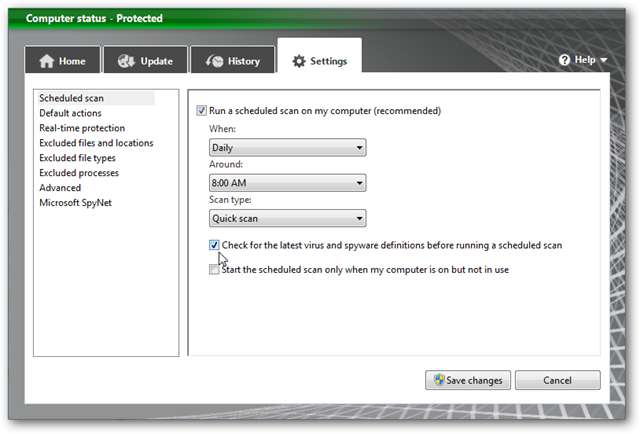
Anti-Kılıç
Virüsten koruma yazılımınızı tamamlamak için başka bir Zararlı Yazılım Önleme yardımcı programı kullanıyorsanız, en son tanım dosyalarını bulacak ve otomatik olarak tarayacak şekilde ayarlandığından emin olun. Antispyware uygulamalarının çoğu ücretsiz sürümünde gerçek zamanlı koruma, otomatik güncellemeler ve tarama almak için bir lisans satın almanız gerekeceğini unutmayın.
Sürücüleri ve 3. Taraf Yazılımları Otomatik Olarak Güncel Tutun
Otomatikleştirilmesi gereken bir diğer önemli görev, en son donanım sürücüsünü ve diğer uygulama güncellemelerini kontrol etmektir. Daha önce bahsettiğimiz gibi bunu yapacak birkaç iyi program var. Secunia Kişisel Yazılım Denetçisi . Başlangıçta yazılım güncellemelerini otomatik olarak kontrol eder ve sürekli izleme sağlar.
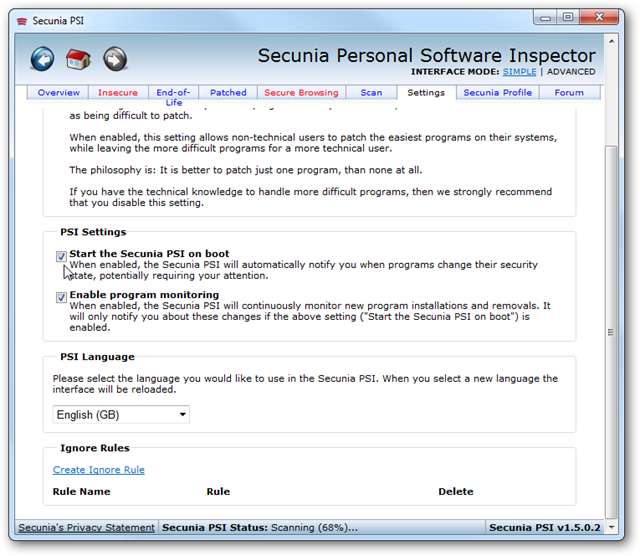
Donanım sürücülerinizi otomatik olarak güncel tutmak için Device Doctor, Slimdrivers gibi bir programı veya piyasadaki diğer ücretsiz olmayan yardımcı programları deneyin. Sürücü taramalarını tamamlayacaklar ve sürücülerinizin güncellendiğinden emin olacaklar.
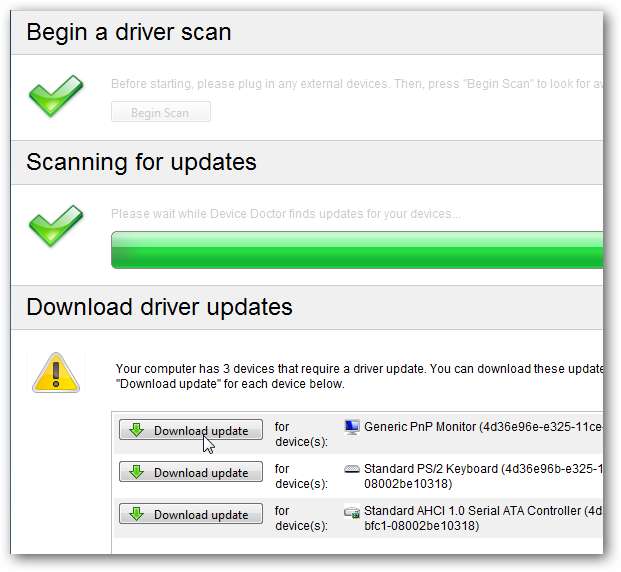
Not: Kurulum sırasında Device Doctor (veya gerçekten herhangi bir uygulama) ile akılda tutulması gereken bir şey, değersiz Ask Araç Çubuğunu yüklemeyi atlamaktır.
Bu kılavuz, hangi bakım görevlerinin otomatik olarak çalışmasını istediğinizi belirlemenize kesinlikle başlamanızı sağlamalıdır. Bir Windows kullanıcısıysanız kesinlikle takip etmeniz gereken çok şey var gibi görünse de, görevleri otomatik olarak çalışacak şekilde ayarlamak biraz zaman kazandırır, böylece işe koyulabilir ve işlerinizi halledebilirsiniz.
Siz ne dersiniz? Otomatik olarak çalışması için hangi Görevleri ayarlıyorsunuz ve hangi yöntemleri kullanıyorsunuz? Aşağıya bir yorum bırakın ve bize bildirin!







